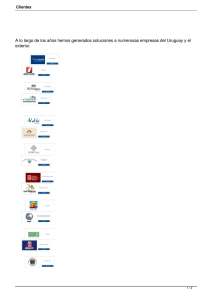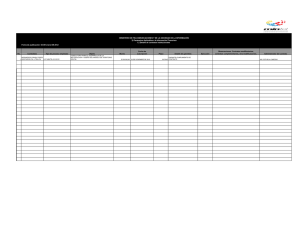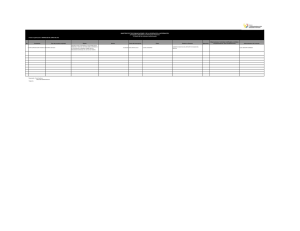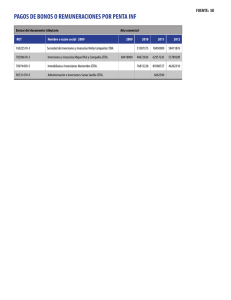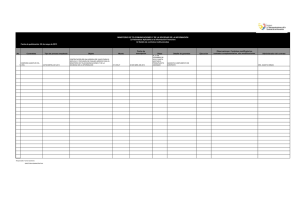Manual de usuario - Sistema Planta Externa
Anuncio
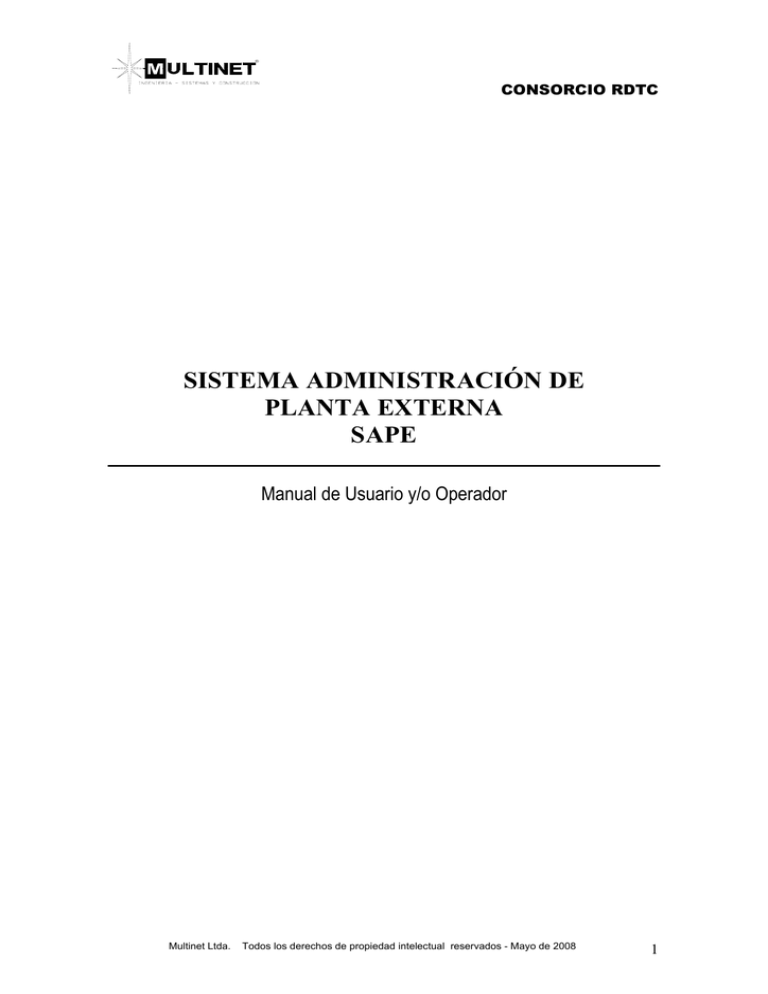
CONSORCIO RDTC SISTEMA ADMINISTRACIÓN DE PLANTA EXTERNA SAPE Manual de Usuario y/o Operador Multinet Ltda. Todos los derechos de propiedad intelectual reservados - Mayo de 2008 1 CONSORCIO RDTC Tabla de Contenidos 1. 2. 3. 4. 5. 6. 7. 8. 9. 10. 11. 12. 13. 14. 15. 16. 17. 18. 19. 20. 21. 22. 23. 24. 25. 26. 27. 28. 29. 30. 31. 32. 33. 34. 35. 36. 37. 38. 39. Objetivo ................................................................................................................ 3 Introducción.......................................................................................................... 3 Definiciones y Acrónimos .................................................................................... 3 Panel de Acceso Principal .................................................................................... 5 Subsistema Cubicador .......................................................................................... 5 Panel Mano de Obra ............................................................................................. 8 Panel Unidad de Obra........................................................................................... 9 Panel Materiales .................................................................................................. 9 Panel Baremos .................................................................................................... 10 Función Importar ............................................................................................ 11 Ingreso de cubicaciones al flujo ..................................................................... 14 Rol de facturación........................................................................................... 14 Función OT Emitidas ..................................................................................... 16 Funcion Avisos ............................................................................................... 16 Función Cubicación Sin Asignar.................................................................... 17 Rol Coordinador ............................................................................................. 19 Panel Ordenes de Ejecución ........................................................................... 19 Funciones del Supervisor ............................................................................... 23 Panel general de Supervisor ........................................................................... 24 Submenu horizontal....................................................................................... 24 Informe de Avance ......................................................................................... 24 Ordenes de ejecución...................................................................................... 24 Bandeja IA...................................................................................................... 24 Consulta .......................................................................................................... 24 Menú Bandeja Ordenes de Ejecución............................................................. 26 Histórico ......................................................................................................... 26 Orden de Trabajo ............................................................................................ 26 Cambia Estado................................................................................................ 26 Asignar Contratista ......................................................................................... 26 Duplicar .......................................................................................................... 26 Anular ............................................................................................................. 26 Informe de Avance ......................................................................................... 26 Asociar items .................................................................................................. 26 Revisar ............................................................................................................ 27 Global ............................................................................................................. 27 Panel Asignar Contratista ............................................................................... 28 Panel Asociar Itemes ...................................................................................... 30 Contratista selecciona la OT a informar ......................................................... 33 Aprobar un informe de avance ....................................................................... 41 Multinet Ltda. Todos los derechos de propiedad intelectual reservados - Mayo de 2008 2 CONSORCIO RDTC 1. Objetivo Describir el funcionamiento del módulo SAPE para el acceso a usuarios Consorcio. 2. Introducción SAPE es un sistema computacional desarrollado en ambiente Web y en línea, que permite a los usuarios Consorcio y Contratistas administrar y generar los avances de las obras de Planta Externa emanadas por el mandante, obtener la produccion en puntos baremos y reportes de materiales entre otros. Este sistema entrega varias funcionalidades muy útiles para la administración de proyectos. Este sistema está orientado a las unidades de facturación, coordinación, supervisión, contratistas desde el punto de vista operativo. Se pueden crear reportes técnicos y Gerenciales respecto de las obras de Planta Externa. Algunos conceptos básicos: 3. Definiciones y Acrónimos SAPE Sistema de Administración de Panta Externa Valorizador Módulo que permite bajar y subir información al los sistemas Ordenes Emisión de órdenes de trabajo a contratista Corr Correlativo de la cubicación Usuario Usuario de los sistemas Password Contraseña de acceso Act Actividad (distribución/canalización/Diseño/Fibra Óptica/Matriz) Esp Especialidad de la actividad (Líneas/Cables/Canalización/Reposición/DTH/Dibujo) Clave Codificación de Telefónica Chile Código MO Código de Mano de Obra de Telefónica Chile MO cub Cantidad de MO cubicada por Telefónica MO inf Cantidad de MO informada por Contratista MO apr Cantidad de MO aprobada por Telefónica Código UO Código de Unidad de Obra de Telefónica Chile UO cub Cantidad de UO cubicada por Telefónica UO inf Cantidad de UO informada por Contratista Multinet Ltda. Todos los derechos de propiedad intelectual reservados - Mayo de 2008 3 CONSORCIO RDTC UO apr Cantidad de UO aprobada por Telefónica Estado Indica el status en que se encuentra el trabajo asignado Cubicación Identificadora que contiene el detalle de MO y UO Bucle III ó IV Se le denomina a los contratos de planta externa entre Telefónica y Consorcio Agencia Corresponde al la unidad geográfica de Telefónica OT Orden de Trabajo asignada al contratista OEM Orden de ejecución de Mantenimiento de Telefónica OEC Orden de ejecución de Creación de Telefónica OTM Orden de trabajo de Mantenimiento de Telefónica ITO CTC Supervisor de Telefónica ITO Consorcio Supervisor de Consorcio P.E. Presupuesto específico Contratista Proveedores de Servicios de Consorcio Provisiones Avance de obra acumulado evaluado en dinero de los Informes de Avance Multinet Ltda. Todos los derechos de propiedad intelectual reservados - Mayo de 2008 4 CONSORCIO RDTC 4. Panel de Acceso Principal Existen dos subsistemas, el Cubicador y Ordenes 5. Subsistema Cubicador Se debe ingresar nombre de usuario y clave de acceso Multinet Ltda. Todos los derechos de propiedad intelectual reservados - Mayo de 2008 5 CONSORCIO RDTC El panel Cubicador permite: Generar una nueva cubicación, modificar una cubicación existente, duplicar una cubicación, valorizar un proyecto, expertar e importar una cubicación. Multinet Ltda. Todos los derechos de propiedad intelectual reservados - Mayo de 2008 6 CONSORCIO RDTC Una cubicación puede ser valorizada en puntos baremos y materiales con el máximo de detalles según se muestra en el panel siguiente. Multinet Ltda. Todos los derechos de propiedad intelectual reservados - Mayo de 2008 7 CONSORCIO RDTC Se puede acceder a los subpaneles: Detalle Valoración, Total Claves, Resumen M.O., Resumen U.O., Resumen Material. 6. Panel Mano de Obra Permite visualizar las distintas manos de obras para los contratos Bucle III y IV Multinet Ltda. Todos los derechos de propiedad intelectual reservados - Mayo de 2008 8 CONSORCIO RDTC 7. Panel Unidad de Obra Permite visualizar las distintas unidades de obras y su descripción respectiva 8. Panel Materiales Permite visualizar los materiales del contrato pagados por Telefónica Multinet Ltda. Todos los derechos de propiedad intelectual reservados - Mayo de 2008 9 CONSORCIO RDTC 9. Panel Baremos Permite visualizar los precios de los baremos por cada zona y especialidad Multinet Ltda. Todos los derechos de propiedad intelectual reservados - Mayo de 2008 10 CONSORCIO RDTC 10. Función Importar Esta función permite subir cubicaciones (proyectos) bajados desde Telefónica, al servidor SAPE. Una vez que las cubicaciones se suben a este servidor comienza la operación de las mismas en el sistema. Pinchar Examinar, y seleccioanar el directorio donde haya almacenado las cubicaciones bajadas desde la VPN de Telefónica. Conviene crear una carpeta de bajada de cubicaciones y una carpeta de subida de cubicaciones. Debe seleccionar la cubicación a subir (seleccionar Abrir del menu emergente) y luego seleccionar enviar en el cubicador. Multinet Ltda. Todos los derechos de propiedad intelectual reservados - Mayo de 2008 11 CONSORCIO RDTC La cubicación es revisada para validar los datos. Luego debe seleccionar Crear Cubicación Si la cubicación es válida, aparecerá un mensaje que indica que la cubicación se ha creado con éxito en el sistema. Si la cubicación ya se encuentra alojada anteriormente se desplegará el mensaje Cubicación ya existe, desea reemplazarla?. Si los datos de la cubicación no son validados el sistema marcará con colores rojos las faltas y no podrá crear el proyecto en el SAPE. Este proceso se repite por cada cubicación a subir, yendo nuevamente al menu inicio del cubicador. Multinet Ltda. Todos los derechos de propiedad intelectual reservados - Mayo de 2008 12 CONSORCIO RDTC Multinet Ltda. Todos los derechos de propiedad intelectual reservados - Mayo de 2008 13 CONSORCIO RDTC 11. Ingreso de cubicaciones al flujo Dependiendo del rol del usuario se puede realizar la función de ingreso de cubicaciones al fujo de trabajo. Está definida esta operación en el rol Facturación. 12. Rol de facturación Este presenta el siguiente menú En este se encuentra la función Bandejas, la cual permite identificar la cubicaciones no ingresadas al flujo y las ya ingresadas, para tal efecto pinchar Bandejas. Multinet Ltda. Todos los derechos de propiedad intelectual reservados - Mayo de 2008 14 CONSORCIO RDTC Multinet Ltda. Todos los derechos de propiedad intelectual reservados - Mayo de 2008 15 CONSORCIO RDTC 13. Función OT Emitidas Permite ver las cubicaciones que están en proceso y que tienen al menos una OT asociada. 14. Funcion Avisos Permite visualizar las acciones que cada usuario ejecuta sobre cualquier OT Multinet Ltda. Todos los derechos de propiedad intelectual reservados - Mayo de 2008 16 CONSORCIO RDTC 15. Función Cubicación Sin Asignar Muestra las cubicaciones alojadas en el sistema pero que no han sido ingresadas al flujo de trabajo (no tiene OT asociadas) Para asignar una cubicación a una OT, se debe seleccionar la cubicación y se desplegará el siguiente menú: Multinet Ltda. Todos los derechos de propiedad intelectual reservados - Mayo de 2008 17 CONSORCIO RDTC En este panel se asociará una cubicacion a una OT, para ello deben completarse los datos indicados en el panel: Tipo de red, ITO RTDC, Tipo de OT, Oficina Central, entre otros. Una vez completados los datos requeridos se pincha el botón Grabar. En esta instancia se ha generado una OT para la cubicacion y se despliega la carátula del proyecto. Multinet Ltda. Todos los derechos de propiedad intelectual reservados - Mayo de 2008 18 CONSORCIO RDTC Luego de generada una OT y asignada al Coordinador, es función de este asignar la OT a un Supervisor. Las funciones del rol Coordinador se explican a continuación: 16. Rol Coordinador 17. Panel Ordenes de Ejecución Entrega el listado de OT que se encuentran sin derivar a los suspervisores. La función del Coordinador consiste en abrir la OT, editarla, , agregarle comentarios si corresponde y asignar Supervisor. Multinet Ltda. Todos los derechos de propiedad intelectual reservados - Mayo de 2008 19 CONSORCIO RDTC Los botones de colores a la izquierda del número de OT tiene relación con el cumplimiento de plazos programados para las OT. Rojo: Fuera de plazo Amarillo: Faltan máximo tres días para el vencimiento del plazo Verde: Faltan más de tres días para el vencimiento del plazo. Al seleccionar una OT, se desplegará el siguiente panel: Multinet Ltda. Todos los derechos de propiedad intelectual reservados - Mayo de 2008 20 CONSORCIO RDTC En el panel lateral se despliega un menú con una serie de opciones que el Coordinador puede utilizar. Varias pero no todas estas funciones también dispone el Supervisor. La funciones más relevantes para el Coordinador son: Asignar ITO y Asignar Contratista. Las funciones que aplicará el Coordinador depende de los roles definidos para este y para los Supervisores. Para asignar Supervisor al proyecto, se debe seleccionar Aignar ITO, se desplegará el siguiente menu: Multinet Ltda. Todos los derechos de propiedad intelectual reservados - Mayo de 2008 21 CONSORCIO RDTC Luego de seleccionar el ITO o Supervisor correspondiente, pinchar el botón Grabar. Se desplagará el siguiente mensaje: En esta etapa, se ha asignado una OT a un ITO en particular. Este proceso debe repetirser hasta dejar la bandeja de Ordenes en ejecución vacia (si procede). Multinet Ltda. Todos los derechos de propiedad intelectual reservados - Mayo de 2008 22 CONSORCIO RDTC Una vez asignadas las OT a los ITOs correspondientes, es función de los ITOs proseguir con el flujo. 18. Funciones del Supervisor Panel de acceso, se debe ingresar usuario y clave Multinet Ltda. Todos los derechos de propiedad intelectual reservados - Mayo de 2008 23 CONSORCIO RDTC 19. Panel general de Supervisor 20. Submenu horizontal 21. Informe de Avance Permite la búsqueda de informes de avances asociados a una orden de ejecución y sus OT respectivas 22. Ordenes de ejecución Permite desplegar las OT en poder del supervisor 23. Bandeja IA Permite mostrar y editar los informes de avances enviados por el contratista 24. Consulta Permite buscar y editar una OT Multinet Ltda. Todos los derechos de propiedad intelectual reservados - Mayo de 2008 24 CONSORCIO RDTC Este panel permite seleccionar y editar una OT Multinet Ltda. Todos los derechos de propiedad intelectual reservados - Mayo de 2008 25 CONSORCIO RDTC 25. Menú Bandeja Ordenes de Ejecución Este panel posee variadas funciones, de las cuales algunas son común a otros perfiles de usuarios. 26. Histórico Permite visualizar las acciones ejecutadas sobre las OT 27. Orden de Trabajo Permite editar la OT 28. Cambia Estado Permite modificar el estado de una OT y agregarle comentarios útiles para el desarrollo de esta. 29. Asignar Contratista Permite asociar un contratista a una OT 30. Duplicar Permite duplicar una OT idéntica a la original, con el objeto de asignar trabajos a otro Contratista. 31. Anular Permite la anulación de una OT. La OT dejará de estar activa en la línea de producción, pero sus parámetros asociados quedan resguardados para consultas posteriores. 32. Informe de Avance Este submenú dispone de funciones para: 33. Asociar items Multinet Ltda. Todos los derechos de propiedad intelectual reservados - Mayo de 2008 26 CONSORCIO RDTC Permite asignar items del proyecto a una OT. Estos itemes podrá informar el contratista asignado a la OT, cualquier otro item de la orden de ejecución quedará bloqueado para esta OT. 34. Revisar Permite revisar, validar o rechazar parte o la totalidad de un informe de avance al contratista para una OT en particular. Solo una vez realizada esta operación el informe ingresa al proceso de producción 35. Global Permite ver todos los informes de avances de un proyecto para proceder con el término de la Orden de ejecución, cerrar el proyecto y subir el avance Global al sistema de Telefónica. Multinet Ltda. Todos los derechos de propiedad intelectual reservados - Mayo de 2008 27 CONSORCIO RDTC 36. Panel Asignar Contratista Multinet Ltda. Todos los derechos de propiedad intelectual reservados - Mayo de 2008 28 CONSORCIO RDTC Multinet Ltda. Todos los derechos de propiedad intelectual reservados - Mayo de 2008 29 CONSORCIO RDTC 37. Panel Asociar Itemes En este panel el supervisor puede asociar los itemes de la cubicación que pertenecen a la OT asignada a un contratista. Estos serán los unicos itemes permitidos para informar por parte del contratista respecto de la cubicación original del proyecto. El contratista o Supervisor podrá sin embargo complementar esta cubicación pero en líneas nuevas. Para asociar itemes se debe marcar los itemes y luego presionar el botón Asociar. Multinet Ltda. Todos los derechos de propiedad intelectual reservados - Mayo de 2008 30 CONSORCIO RDTC Se debe tener presente que todos los ítemes deben ser asociados a las OT que pertenecen a un Orden de Ejecución. El submenú Informes de Avances, permite visualizar el avance informado para toda la Orden de Ejecución. Multinet Ltda. Todos los derechos de propiedad intelectual reservados - Mayo de 2008 31 CONSORCIO RDTC Multinet Ltda. Todos los derechos de propiedad intelectual reservados - Mayo de 2008 32 CONSORCIO RDTC Los siguientes paneles corresponden a contratistas, pero son de interés del Supervisor para tener claridad de las acciones que ejecutará un contratista sobre una OT. 38. Contratista selecciona la OT a informar Se despliega carátula de la OT Multinet Ltda. Todos los derechos de propiedad intelectual reservados - Mayo de 2008 33 CONSORCIO RDTC Se debe Agregar uno o más informes de avances Multinet Ltda. Todos los derechos de propiedad intelectual reservados - Mayo de 2008 34 CONSORCIO RDTC Una vez agregado un informe, se puede editar, reviar, eliminar e informar Para informar una obra, se debe marcar los itemes a informar, digitar las cantidades de Mano de obra y Unidad de Obra y luego pinchar el botón Grabar. Multinet Ltda. Todos los derechos de propiedad intelectual reservados - Mayo de 2008 35 CONSORCIO RDTC Se puede generar más informes parciales de avance, repitiendo la misma operación anterior. Aunque se puede editar una línea en parcialidades, es recomendable informar líneas completas. Una vez revisados y verificados los informes de avances se deben enviar al Supervisor para su revisión. El contratista tiene también la opción de eliminar un informe ya creado, pero solo antes de Informarlo al Supervisor. Una vez que el Contratista ha informado el avance al supervisor, este quedará automaticamente bloqueado. Ver secuencia de paneles siguientes. Multinet Ltda. Todos los derechos de propiedad intelectual reservados - Mayo de 2008 36 CONSORCIO RDTC Multinet Ltda. Todos los derechos de propiedad intelectual reservados - Mayo de 2008 37 CONSORCIO RDTC Multinet Ltda. Todos los derechos de propiedad intelectual reservados - Mayo de 2008 38 CONSORCIO RDTC Multinet Ltda. Todos los derechos de propiedad intelectual reservados - Mayo de 2008 39 CONSORCIO RDTC Luego que el Contratista ha informado un avance, este se agrega automáticamente a la Bandeja IA del Supervisor. Una vez seleccionada una OT, se despliega el siguiente panel Multinet Ltda. Todos los derechos de propiedad intelectual reservados - Mayo de 2008 40 CONSORCIO RDTC El Supervisor puede, revisar, modificar, aprobar o rechazar un informe de avance. Una vez revisado debe pinchar Grabar. 39. Aprobar un informe de avance Una vez aprobado el informe de avance, este entra en producción. El supervisor no podrá editar nuevamente este informe ya aprobado. Multinet Ltda. Todos los derechos de propiedad intelectual reservados - Mayo de 2008 41 CONSORCIO RDTC Se puede rechazar un informe agregándole un comentario indicando el motivo del rechazo. El informe rechazado volverá a la bandeja del Contratista para sus acciones indicadas por el Supervisor. Multinet Ltda. Todos los derechos de propiedad intelectual reservados - Mayo de 2008 42 CONSORCIO RDTC En el panel Contratista se muestra que el informe rechazado por el Supervisor ha vuelto a aparecer en la bandeja del Contratista. En el panel Informes de Avances del Supervisor se puede visualizar la totalidad de los avances de obras de todas las OT socidas a una Orden de Ejecución. Este informe Global puede ser exportado a excel para análisis posteriores. Multinet Ltda. Todos los derechos de propiedad intelectual reservados - Mayo de 2008 43